Hvordan bli med flere Word-dokumenter
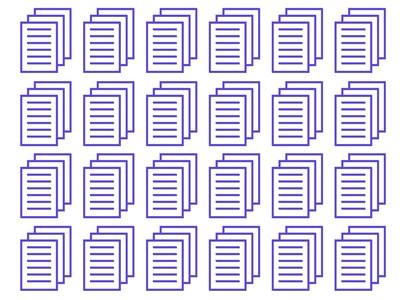
Et Word-dokument kan settes inn i hverandre for å spare tid. Du kan bli med to eller flere dokumenter for å lage en hoveddokument som inneholder de separate filer. Når dokumentene er sluttet, kan du formatere dem sammen, stavekontroll dem og redigere all informasjon du ønsker å endre eller fjerne. De separate dokumenter forblir i sin opprinnelige plassering. Du kan velge å opprette en helt ny dokument fra de sammenkoblede filer eller bevare den viktigste filen. Alternativt kan du også sammenligne og kombinere separate Word dokument revisjoner.
Bruksanvisning
Bli Dokumenter
1 Åpne en ny eller eksisterende dokument i Word 2007, som vil bli brukt som hoveddokumentet for de sammenkoblede filer.
2 Plasser markøren der sluttet dokumentet vises på siden.
3 Velg "Sett inn" -kategorien i bånd. Utvid "Object" og klikk "Tekst fra fil" fra "Text" gruppe.
4 Naviger til dokumentene du ønsker å bli med i "Insert File" i dialogboksen. Hold nede "Ctrl" -tasten på tastaturet mens du velger de dokumentene du ønsker å delta. Klikk deretter på "Sett inn" for å legge dem til hoveddokumentet.
5 Velg Office-knappen, og klikk "Lagre som". Skriv inn det samme eller et nytt filnavn for de sammenkoblede filer i "Lagre som" i dialogboksen, og klikk deretter på "Lagre".
Kombiner Dokument Revisjoner
6 Åpne et nytt dokument i Word 2007.
7 Velg "Review" -fanen fra båndet, og klikk deretter på "Sammenlikn" og "Kombiner" fra "sammenligne" gruppe.
8 Klikk på "Open" knappen ved siden av "Original document" tekstfeltet. Dobbeltklikk det første dokumentet du vil åpne.
9 Klikk på "Open" knappen ved siden av "Revidert dokument" tekstfeltet. Deretter åpner det andre dokumentet i "Åpne" dialogboksen. Klikk "OK" for å laste dokumentene. Den kombinerte dokumentet vises i midten ruten.
10 Gå til den kombinerte dokument. Å sammenligne ytterligere dokumenter, sammenligne det kombinerte dokumentet med en annen (se trinn to til fire).
Hint
- Du kan også sette inn hver fil en etter en, og bla til et annet område i dokumentet før du setter det neste dokumentet.
